Почему Windows 10 грузит диск?
Диск — это самое узкое место в производительности современных компьютеров. Все основные компоненты «железа» уже давно имеют потенциал мощности, который «упирается» в производительность дисковых систем. Кое как эту проблему решают новейшие твердотельные диски — SSD, но даже они порой не могут обеспечить быструю работу системы.
Разработчики Microsoft не справились с алгоритмами последней версии Windows и сделали систему, которая не может рационально использовать жесткий диск.
Загрузка диска 100% на Windows 10 (решение)
Чаще всего данная проблема встречается в Windows 8, 8.1 или 10. Так как только в этих версиях Windows есть специальная служба Windows Search, который должен быть направлен на ускорение работы системы, но зачастую из-за его кривой работы все становится только хуже. После отключения данного процесса, должна пропасть загрузка диска на 100% в windows 10.
Важно: у вас должны быть права администратора, и все последующие действия должны выполняться от имени администратора.
Нам необходимо открыть Службы вWindows
- Нажмите Win (кнопка с 4мя квадратиками) + R, в открывшемся окне впишите services.msc и нажмите Enter.
- Второй способ — в поле поиска впишите Службы, нажмите правой клавишей и запустите от имени администратора
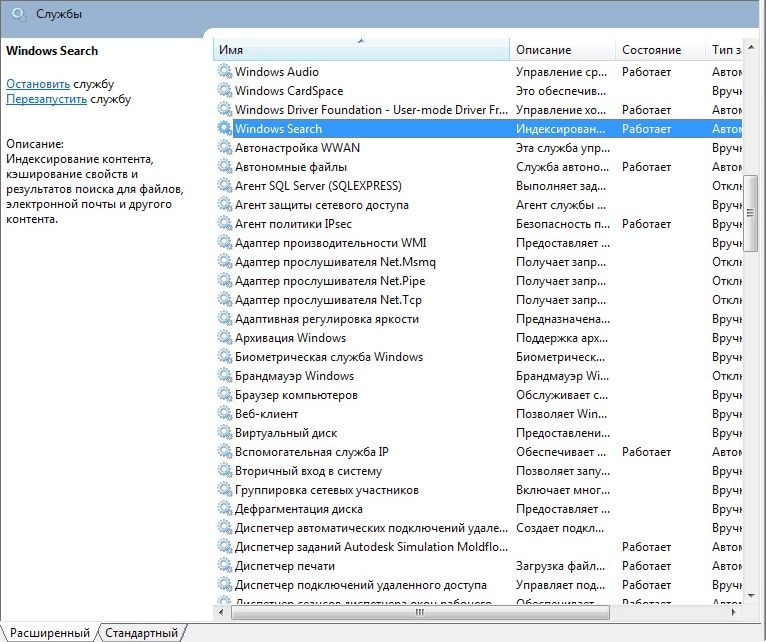
В открывшемся окне найдите службу «Windows Search»
Нажмите на службу дважды, чтобы открыть ее опции и параметры. Сначала нажмите клавишу «Остановить», далее выбираем «Тип запуска» и меняем его на «Отключена»
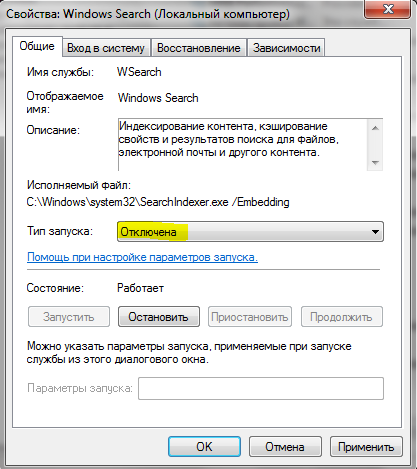
Отключение данной службы особенно эффективно скажется на работе старых моделей компьютеров.
Теперь можно зайти и проверить загруженность в диспетчере устройств через нажатие Ctrl+Alt+Delete.
ЗАГРУЗКА ДИСКА 100%? Исправляем проблему легко

В этом видео я покажу по каким причинам диск в Windows может загружаться до 100% и как это можно легко исправить Внимательно смотрите видео, в нем собраны все решения проблемы существующие на данный момент.
Дата: 2018-11-15 Павел Мудрый

Что такое и как работает торрент трекер?

ЗАРАБОТОК НА КЛИКАХ В ЕВРО! Сколько можно заработать?
Комментарии и отзывы: 14
1. DEN •
Здравствуй,Павел,все инструкции,которые ты приводил,я выполнил,даже более того,я перерыл весь интернет помимо твоего канала.Перепробовал кучу способов,но ничего не помогает.Диск постоянно загружен на сто процентов и как всегда без видимых причин.Короче всё так и осталось.Пользоваться ноутбуком в такие моменты просто невозможно.Даже сейчас диск загружен на 100 процентов,что его так грузит,я не пойму до сих пор.Процессу Sustem я дал полный доступ,думая что это из-за него,но это тоже не прокатило.Может есть какие-нибудь альтернативные способы решения проблемы?Скажу сразу-эта болезнь у ноута под управлением виндовс 8.1 сновья.Он изначально напичкан всяким дерьмом,я с половиной разобрался,но до сих пор в диспетчере куча всяких процессов,которые я не знаю,а перебирать их по одному надо целый месяц наверное,да и стремаюсь я если честно.Если поможешь,буду очень благодарен.
2. Baurzhan •
Добрый день Павел у меня проблема следующего характера, вчера поставил приложение, advanced SystemCare, так как лаптоп (HP Envy) тормозил, (параметры core i7, windows 8.1, RAM 12 GB, System type 64bit, HDD 1TB), система тормозила из за того что HDD грузился на 100%, так же я использую виртуальную машину для работы в системе Убунту, после чего компьютер тормозит не реально, тоже из за загрузки жесткого диска.
Вообщем поставил я это приложение, оно установила-обновила новые драйвера плюс я произвел очистку диска, но после перезагрузки почему то звук стал тормозить, не пойму что случилось, что посоветуете сделать?
Заранее спасибо
3. Sanya •
Павел, расскажи пожалуйста, что это Intel(R) Rapid Storage Technology, для чего служит и стоит ли отключать? Дело в том, что собрал новый комп, винт остался старый. До этого винт работал нормально, сейчас при нагрузке сильно «трещит», иногда проги связанные с записью/чтением с/на диск зависают и не снимаются даже с помощью завершить процесс. Ранее этой функцией «убивались» легко все программы. Подозреваю, что также связано с этим драйвером. Заранее спасибо
4. видео •
При отключении Индексирования содержимого диска возникнут проблемы с сохранениями в некоторых играх- они не будут обнаружаться. Проверено на Rise of the Tomb Raider. Индексация нужна для предподготовки содержимого к использованию. Использовать рекомендуется на второстепенном HDD ( музыка, кинцо, рабочие файлы).
Но в целом полезный материал.
Smart Defrag стоит использовать или пустышка?
5. Bulba •
Можете помочь? Когда скачиваю какую либо игру в Стиме или с торрента, мой HDD нагружается на 100% и во время установки игр пользоваться ПК нереально, он лагает дико. Когда ничего не качаю все норм. Как исправить? Может ли это быть причиной того что я не уставил драйвера на жёсткий диск после переустановки винды?
6. Roman •
Это проблема возникает с изначально выпущенными, кривыми, убитыми виндовсами 10 и не более того, так как на виндовс 7 даже приблизительных проблем с жёстким диском небыло А если возникало, то быстро исправлялось нахождением вируса, а тут же что-то всё время грузит и причём в скрытую
7. Ёжкин •
Самое первое, что надо сделать — это войти в свойства диска (всех дисков по очереди) и на закладке «сервис» сделать проверку на наличие ошибок. Если ошибки есть, исправить их, например, командой chkdsk. Все остальное — это мелочи. )
8. Ричи •
блин,показывал нагрузку диска 100%,думал в этом дело. отключил superfeach, нагрузка на диск упала,а игры все также тормозят. хотя до этого таких проблем не наблюдалось. мусора в компе нет,не перегривается. ЧТО ДЕЛАТЬ,ПОМОГИТЕ
9. AivenPig •
Респект и мой лайк тебе, как только отключил индекс диска — мгновенно нагрузка со 100 проц. Снизилась до 1 Немного подержался процент, и стал где от 2 до 5. Вместо ста Спасибо большое.
10. Igor •
Установил Виндовс 10. Вирусов нету. Сразу после запуска пк заходу в диспетчер задач вижу что загрузка диска 100 % ровно идёт. Иногда падает но на 10 секунд. Ничего из видео не помогло.
11. ᴢᴇɴʙɪᴛᴇ •
Сразу заметил разницу в играх и даже в открывании папок, прог, игр. Спасибо, думал, что сейчас как всегда КАК СЕЙЧАС, ОБЫЧНО, все взрослые уныло рассказывают. А тут лайк))
12. Диана •
Спасибо большое до этого жесткий диск загружался всегда до 100% после отключения службы superfetch нагрузка стала скакать от 7% до 99% но это лучше чем всегда 100% спасибо большое
13. Aledar •
У меня что-то странное в процессах он загружен на 100% а на производительности на 5% а вообще бывает что загрузка диска резко меняется то 40% то 0% что это такое вообще?
14. FaNtoM_SmiLe •
У меня после этого,я по глупости перезагрузил пк и когда зашел на диск D То он был занят 45гб из 600гб это из-за загрузки долбанной так случилось,чем поможете ? :с
Загрузка HDD в простое 100%
Здравствуйте. Возможно мой вопрос покажется глупым, но все равно я прошу помощи. Установил windows 10, отключил обновления, удалил все программы магазина, вырубил полностью виндовс дефендер (бредМаувер оставил пока), вырубил индексирование и виндовс поиск. Все норм работает, но если комп стоит в простое 3-5 мин загрузка Hdd вырастает до 100%. в диспетчере задач пишет что процесс system нагружает. Как только мышкой двинешь, загрузка жесткого диска снова 1%. Перерыл много тем, но ничего что бы мне помогло не нашлось. подскажите если знаете.
Нагрузка hdd на 100% в простое
Здраствуйте, такая проблема:(использую SSD для системи) заметел что когда компютер стоит в.
Загрузка ЦП 100% в простое
Вот, собственно образовалась такая проблема, помогите пожалуйста ) На ноуте отсутствует интернет.
Загрузка ЦП в простое 100%
При включении компьютера, через пару секунд загрузка ЦП в 100%.
В ПРОСТОЕ ЗАГРУЗКА ЦП 50-80% В ИГРАХ 90-100% ПОМОГИТЕ!
добрый день,центр обновления виндовс отключен,в простое ноутбук грузит до 80% а в играх вообще.
Игровые форумы

Данные зависания поначалу возникают каждый час на несколько минут, но со временем их длительность только увеличивается, в итоге для нормальной работы приходится перезагружать машину, но это помогает ненадолго. Зачастую, подобная проблема начинает появляться, когда ПК бездействует 10–15 минут.
Зависание Windows 10: диск загружен на 95-100 процентов?
1.Отключение файла подкачки
Переходим в окно «Мой компьютер», нажимаем правую кнопку мышки(ПКМ)/свойства.
Открывается новая закладка, где выбираем раздел «Дополнительные параметры системы». В появившемся окне «Свойства системы» не задерживаемся и переходим на другую закладку — «Дополнительно» и выбираем подпункт «Параметры», «Быстродействие».
После открывается еще одно меню «Параметры быстродействия» тут необходимо перейти на страницу «Дополнительно» и в меню пункта «Виртуальная память» использовать кнопку «изменить».
В открывшемся окне нужно убрать флажок пунктов «Автоматически выбирать объем файла подкачки» и установить флаг в пункте «Без файла подкачки». После данных манипуляций жмем «ОК», а затем опцию «Применить». Для того, чтобы изменения начали полноценно работать, следует перезагрузить ноутбук или компьютер.
Данный способ помогает с решением загрузки HDD, но, к сожалению, не всем пользователям, и со временем проблема частично или полностью может вернуться.
2. Решение проблемы с загрузкой диска 100% под windows 10 посредством процесса «System»
Во всех случаях, когда компьютер сильно подвисал, жесткий диск был нагружен на 100%, а нагружал его процесс «System». Что бы убрать данную загруженность с винчестера достаточно сделать следующее.
Обращаемся к диспетчеру задач комбинацией ctrl+alt+delete, ищем процесс «System», жмем по нему ПКМ, открывается окно его свойств. Переходим на вкладку безопасность, в списке выбираем подпункт «Все пакеты приложений» используем опцию «Изменить». Открывается окно расширений, где нужно будет поставить галочки вдоль каждого пункта в левой колонке. Но защита системы не даст вам это сделать, список будет неактивный.
Для того чтобы получить разрешение на редактирование, необходимо выполнить следующее: в свойствах «System» переходим на вкладку «Безопасность» и нажимаем на кнопку «Дополнительно», открывается окно «Дополнительных параметров», где напротив строки владелец нужно нажать на «изменить», а после в окне «Выбор профиля или групп» нужно ввести название учетной записи, под которым вы находитесь в системе.
Важно заметить, что указанная вами учетная запись обязана иметь доступ на уровне прав администратора, иначе вы не получите доступ для редактирования параметров безопасности. Если вы используете Windows 8 и у вас подключена учетная запись Microsoft, то необходимо вводить ваш email, который вы используете в качестве логина для авторизации в системе.
Как только ваша учетная запись была добавлена таким способом вы сможете редактировать параметры безопасности вкладки свойств «System».
После того как вы выставите все галочки в левой колонке окна «Безопасность» / «Все пакеты приложений» и примените изменения, ваш компьютер не перестанет подвисать. Для того, чтобы новые настройки полноправно вступили в силу необходимо компьютер перезагрузить.
3. Отключение служб автоматического обслуживания Windows
Если выше проделанные операции не помогли или помогли, но частично и с течением времени зависания вернулись, а процесс «System» продолжает съедать ресурсы жесткого диска, то можно попробовать еще один альтернативный способ нормализовать работу системы, не прибегая к «радикальным методам» — к переустановке ОС. По умолчанию Windows 8, 8.1 так настроены, что если ПК будет бездействовать в течение 10 минут, то запускается сервисная служба ОС – «Idle Maintenance».
Чтобы эффективно отключить данный сервис потребуется в поиске Windows использовать подменю «Расписание выполнения задач». Откроется «Планировщик заданий», где в левой колонке по «дереву» планировщика заходим: «Планировщик заданий» / «Библиотека планировщика» / «Microsoft» / «Windows» / «TaskScheduler».
В центральном окне откроется его содержимое, где нужно будет отключить службы «Idle Maintenance», а также «Regular Maintenance», поочередно нажав на каждую ПКМ, и в появившемся контекстном меню используем пункт «Отключить». Хоть данные процессы и отключены, но это еще не все, ведь есть служба «Maintenance Configurator», подключающая после перезагрузки ранее выключенные процессы, и они снова будут перегружать жесткий диск по расписанию. При этом их польза сводится к нулю, зато HDD изнашивают они умело и именно он может стать причиной загрузки диска в windows 10, 8.1 и 8 на 100 процентов.
«Maintenance Configurator» отключить тем же способом не получится, зато нам поможет его «убить» программа «Runassystem». Запускаем программу и в появившемся окне вводим «C:WindowsSystem32mmc.exe», нажимаем «ОК».
Далее в окне «Консоль» нажимаем «Файл» / «Открыть» и вводим путь «C:WindowsSystem32compmgmt.msc». Далее в левом столбце выбираем «Библиотека планировщика заданий» и по знакомому пути проходим к «TaskScheduler», где теперь появилась возможность отключения «Maintenance Configurator». После этого закрываем все окна и перезагружаем систему полностью – это позволит всем изменениям вступить в силу.
Что делать, если в ОС Windows 10 диск загружен на 100 процентов?

В операционной системе Windows 10 наблюдается одна малоприятная особенность, которая проявляется в 100-процентной загрузке жёсткого диска. В результате производительность системы падает, компьютер тормозит, зависает при выполнении даже самых простых действий.
Зачастую жёсткий диск в Windows 10 грузит фрагментация файлов, резервное копирование, обновление системы, а также такие процессы, как svchost, system. Для улучшения производительности и быстрой загрузки, пользователи отключают с автозагрузки отдельные программы. Однако данное действие в случае загрузки диска в 99 – 100 % малоэффективное.
Согласно анализу методов исправления неполадки, самыми эффективными способами являются:
- Отключение локальной записи Майкрософт и переход на локальную запись.
- Отключение файла подкачки. Для этого жмём правой кнопкой мыши и выбираем «Свойства», далее жмём «Дополнительные параметры системы». Откроется новое окно. Во вкладке «Дополнительно» жмём на кнопку «Параметры» в разделе «Быстродействие».
- Откроется новое окно. Переходим во вкладку «Дополнительно». Жмём «Изменить».
- Ставим отметку «Без файла подкачки».
Также стоит отключить некоторые службы. Для этого выполняем следующие действия:
- Жмём «Win+R» и «ms».
- Отключаем службы «Windows Search», «Superfetch».
- Чтобы изменения вступили в силу, стоит перезагрузить компьютер.
Также нагрузка в Виндовс 10 может быть вызвана процессом «System». Вместо того, чтобы отключать данный процесс, стоит предоставить ему больше прав. Для этого выполняем следующие действия:
- Открываем «Диспетчер задач» и кликаем правой кнопкой мыши на процессе. Переходим во вкладку «Безопасность».
- Выделяем «Все пакеты приложений». Жмём «Изменить».
- Предоставляем службе больше прав. Если изменить не удалось, необходимо поменять владельца системы. Для этого жмём в этом же окне на кнопку «Дополнительно» и выбираем своего пользователя.
Если в «Диспетчере задач» не отображаются процессы, которые грузят диск, стоит перейти во вкладку «Производительность» и нажать на кнопку «Открыть монитор ресурсов».
Откроется новое окно. Переходим во вкладку «Диск» и смотрим, какие процессы или приложения грузят диск с Windows 10 на 100 процентов. Решение здесь может быть следующим: жмём правой кнопкой мыши на процессе и выбираем «Завершить».
Если решить проблему с загруженностью диска в Виндовс 10 не удалось, стоит проверить сам винчестер на работоспособность. Возможно, имеются битые сектора, которые являются причиной медленной работы ПК и загруженности системы.
Как решить проблему с загрузкой диска, если файл svchost.exe не является вирусом, смотрите в видео:












